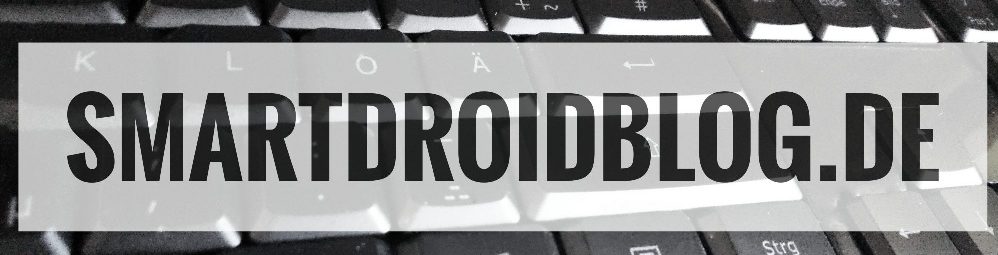Ich habe gerade eine geniale Anleitung gefunden, wie man sein gerootetes HTC Desire HD wieder auf das original ROM zurückflashen kann.
Hier die Anleitung:
HTC Desire HD mit RUU auf Standard zurücksetzen:
Diese Methode funktioniert nur für ungebrandete, T-Mobile und O2 Geräte. Für andere Provider weiter unten lesen.
Sicherstellen, dass HTC Sync sowie alle aktuellen Windows Updates (inkl. .NET-Frameworks) installiert sind
passende RUU herunterladen (Links im Download Bereich, 2. Beitrag)
Das eingeschaltete Gerät via USB Kabel mit dem PC verbinden und als Verbindungsmodus „Nur Laden“ oder „HTC Sync“ wählen
RUU starten und den Anweisungen folgen (jetzt ist ENG S-OFF, das Custom Rom und der ClockworkMod Recovery weg (sofern davon etwas verändert wurde) und das Radio Rom ist auch wieder auf Standard).Wenn die CID verändert wurde, sollten die Schritte 5-12 noch durchgeführt werden. Andernfalls ist man an diesem Punkt mit dem Herstellen des Originalzustands fertig. Zur Sicherheit sollte abschließend nochmals überprüft werden, ob im Bootloader (Gerät Neustarten + VolumeDown-Taste halten) auch „SHIP S-ON“ steht.
Root durchführen (Link).
USB Kabel anschließen und „Nur laden“ auswählen
Easy Radio Tool (im Anhang, 2. Beitrag) starten und den Punkt „Stock CID“ auswählen, die passende CID (Liste weiter unten) eingeben und auf „Do it!“ klicken.
Handy neustarten
VISIONary+ (root) App öffnen und auf „Unroot now“ klicken. Anschließend VISIONary+ und Superuser deinstallieren.
Solltet ihr in der Zwischenzeit z.B. für den Market o.Ä. eure Daten eingegeben haben, setzt das Gerät noch auf den Werkzustand zurück. Menü->Einstellungen->SD-Karte & Telefonspeicher->Auf Werkszustand zurück. Das Handy startet danach neu.
Euer Gerät befindet sich jetzt im Auslieferungszustand.
Abschließend noch das in der Einleitung erwähnte Systemupdate überprüfen/durchführen.HTC Desire HD ohne RUU mit CWM-Backup auf Standard zurücksetzen:
Da es von manchen Herstellern (Vodafone, A1) kein RUU gibt, muss man diesen Weg gehen. Es ist etwas komplizierter und dauert länger als bei Geräten von T-Mobile, O2 oder den ungebrandeten von HTC direkt. Eine andere Möglichkeit gibt es sonst aber nicht.
Nachfolgend werden alle Schritte, die sonst von der RUU durchgeführt würden, manuell erledigt. Ihr braucht dafür den CWM 2.5.1.3 oder CWM 3.0.0.6. Ist gegenwärtig keine dieser Versionen auf dem Gerät installiert, müsst ihr dies nach dieser Anleitung nachholen, bevor weitergemacht werden kann.
Sicherstellen, dass HTC Sync sowie alle aktuellen Windows Updates (inkl. .NET-Frameworks) installiert sind
Das CWM-Backup muss auf der SD-Karte (in einen eigenen Ordner) in den folgenden Ordner kopiert werden /clockworkmod/backup (Vodafone Backup im Downloadbereich, 2. Beitrag, ansonsten das eigene Backup verwenden). Beispiel Ordnerhierarchie: /clockworkmod/backup/Vodafone
über Bootloader -> Recovery in den CWM starten
mittels Full Wipe aus dem zweiten Beitrag nun alles auf dem Gerät löschen (die SD Karte bleibt dabei unberührt); zu installieren wie ein Custom Rom
jetzt über „backup & restore->restore“ das sog. Nandroid Backup mit dem CWM zurücksichern
das Gerät jetzt starten
Root durchführen (Link).
fastboot.zip (Anhang, 2. Beitrag) herunterladen und in einen Ordner entpacken, z.B. C:fastboot
Stock Recovery (Anhang, 2. Beitrag) herunterladen und in den vorher angelegten Ordner entpacken. Das wird dann den CWM wieder mit dem originalen Recovery System ersetzen.
Stock Radio (Anhang, 2. Beitrag) herunterladen und ebenfalls in den vorher angelegten Ordner entpacken
Bootloader laden (Gerät Neustarten + VolumeDown-Taste halten), auf Fastboot gehen, USB Kabel anschließen und auf „FASTBOOT USB“ warten
CMD (Windows-Taste + R) öffnen und in den unter 8. entpackten Ordner navigieren (Befehle z.B. „cd ..“, „cd verzeichnisname“, „D:“, usw.)
Folgenden Befehl in der CMD eingeben, mit Enter bestätigen und Erfolgsmeldung abwarten (für die nachfolgenden fastboot-Befehle wird ENG S-OFF benötigt)
fastboot flash recovery recovery.img
Das Handy ist immer noch im Bootloader (FASTBOOT USB). Jetzt wird noch das Radio aufgespielt. Dazu folgende Befehle nacheinander eingeben:
fastboot flash radio radio.img
fastboot reboot
Jetzt ist das origniale Radio Rom (26.03.02.26_M) wiederhergestellt.
hboot_original.bin (Link im Downloadbereich, 2. Beitrag) auf SD Karte kopieren, falls nicht schon vorhanden, Terminal Emulator aus dem Market laden und folgendes nacheinander eingeben und immer mit Enter bestätigen:
su
busybox dd if=/sdcard/hboot_original.bin of=/dev/block/mmcblk0p18
sync
Wenn die CID des Geräts verändert wurde, sollten noch die Schritte 16 und 17 durchgeführt werden.
Wenn dann im Bootloader SHIP S-ON steht, mit Schritt 19 fortfahren.
Wenn im Bootloader noch SHIP S-OFF stehen sollte, was i.d.R. nicht der Fall sein dürfte, ab Schritt 18 weitermachen.
USB Kabel anschließen, „Nur laden“ auswählen, Easy Radio Tool starten, „Stock CID“ auswählen, „VODAP102“ (bzw. entsprechende CID des Anbieters, Liste weiter unten) eintippen, auf „Do it!“ klicken.
Gerät neustarten
USB Kabel anschließen, „Nur laden“ auswählen, Easy Radio Tool starten, „Radio S-ON“ auswählen, auf „Do it!“ klicken, DHD neustarten (im Bootloader müsste jetzt wieder „SHIP S-ON“ stehen)
VISIONary+ öffnen, auf „Unroot now“ tippen
VISIONary+/Superuser und ggf. Terminal Emulator deinstallieren
Solltet ihr in der Zwischenzeit noch irgendwelche persönlichen Daten eingegeben haben, setzt das Gerät nun noch auf den Werkzustand zurück. Menü->Einstellungen->SD-Karte & Telefonspeicher->Auf Werkszustand zurück. Das Handy startet danach neu.
Euer Gerät befindet sich jetzt im Auslieferungszustand.
Abschließend noch auf das in der Einleitung erwähnte Systemupdate überprüfen und ggf. durchführen.Wenn ihr einen Custom Splashscreen aufgespielt habt, muss dieser auch wieder entfernt werden, weil dieses im Gegensatz zu einem RUU von einem Nandroid Backup nicht überschrieben wird. Vergesst dabei nicht, dass dafür ENG S-OFF nötig ist.
Ich glaube aber, dass jeder, der ein Custom Splashscreen hat, auch weiß wie er das wieder entfernen muss.
Ist dies nicht der Fall, dann finden sich hier Anweisungen:
HTC Desire HD – Custom-SplashScreenCID-Liste
T-Mobile = T-MOB101
O2 = O2___102
HTC DE = HTC__102
Vodafone DE = VODAP102Eine vollständige CID-Liste findet ihr hier.
Download: CWM Backup Vodafone
Danke für diese geniale Anleitung sowie Quelle: original Thread